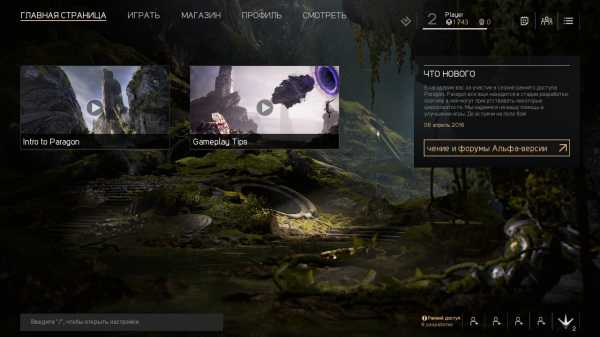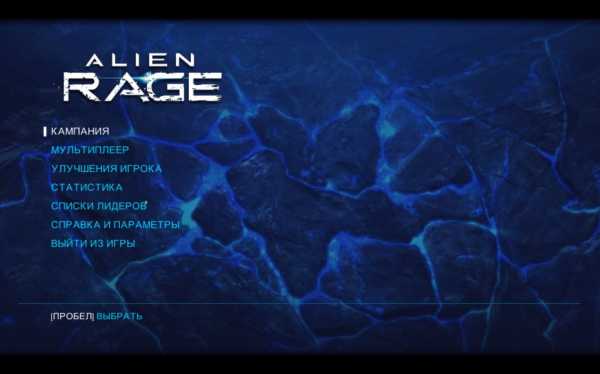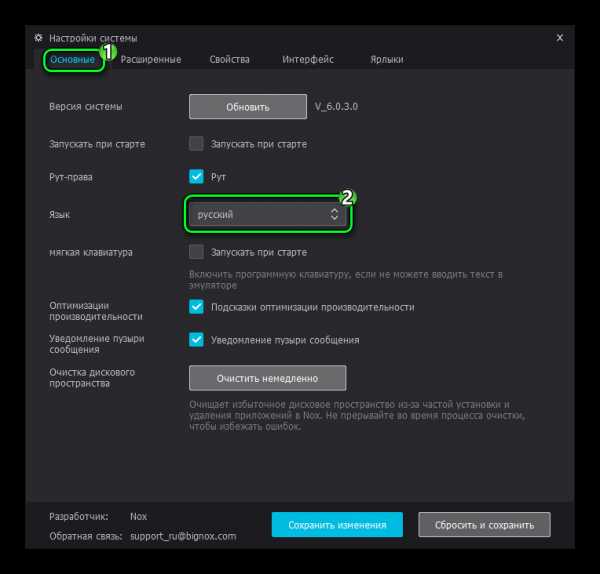Tune Up Utilities – полная оптимизация системы. Полная оптимизация
Tune Up Utilities - полная оптимизация системы
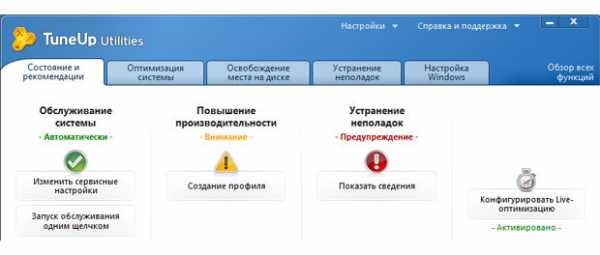
Добрый день, уважаемые читатели.
Как известно, Windows – довольно привередливая ОС в плане оптимизации. У нее постоянно замусоривается реестр, остаются пути к давно несуществующим папкам/ярлыкам, фрагментируется жесткий диск, появляется гора временных файлов, крадущих объем накопителя и т.д. и т.п. Существуют встроенные средства Windows, как то дефрагментация, очистка диска. На этом пожалуй и все – остальное нужно делать самому. Для упрощения оптимизации появились программы-комбайны, помогающие упростить данный процесс до минимума.
Сегодня я хочу рассказать об одном их таких “комбайнов” – Tune Up Utilities. Эту программу я использую несколько лет и могу ручаться за качество ее работы.
Скачать Tune Up Utilities
Запуская приложение, мы оказываемся в окне с 5-ю вкладками.
Вкладка “Состояние и рекомендации”
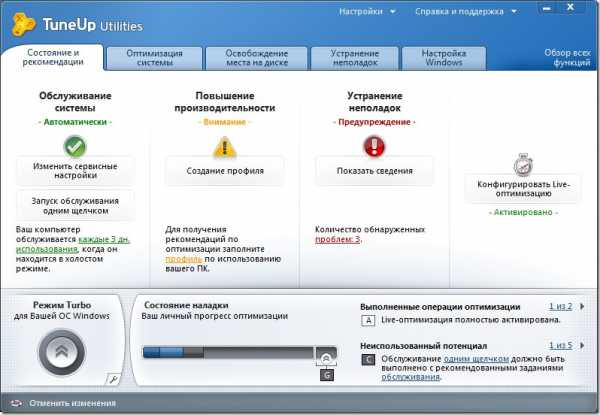
Во вкладку “Состояние и рекомендации” вынесено большинство настроек, которое предлагается сделать в начале работы с программой. Одной из приятных фишек Tune Up является автоматическая оптимизация системы без участия пользователя. Нажимаем на “Изменить сервисные настройки” и попадаем в следующее окно настроек:
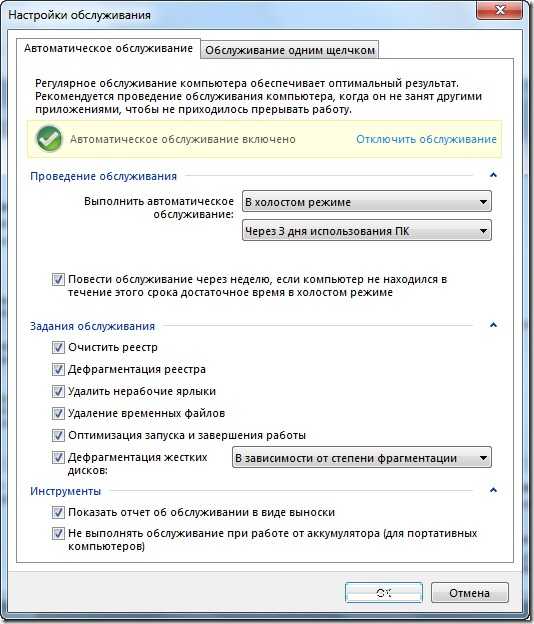
Здесь можно выбрать, когда проводить обслуживание: в холостом режиме или по графику. При выборе холостого режима все операции будут проводиться, когда компьютер простаивает. Во втором случае обслуживание проводится в назначенное время и день. Далее перечисляются операции, которые производятся во время обслуживания. Рекомендую все оставить по умолчанию, в том числе и дефрагментацию жестких дисков.
Вкладка “Обслуживание одним щелком” вынесена на стартовый экран под названием “Запуск обслуживания одним щелчком”. В настройках обслуживания можно задать параметры, которые будут оптимизироваться при ручном запуске. Это альтернатива автоматического обслуживания. Кто не хочет, чтобы Tune Up Utilities постоянно висел в трее и что-то там сам запускал, может воспользоваться этой функцией. При нажатии на “Запуск обслуживания одним щелчком” работа начинается сразу же:
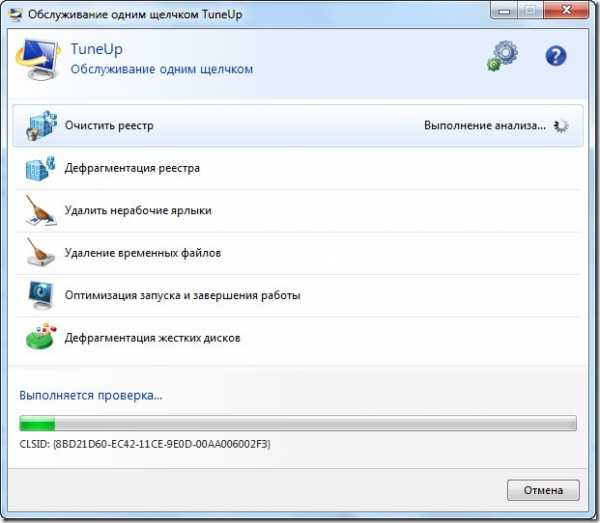
Далее в стартовом окне идет “Повышение производительности”. Здесь можно создать свой профиль, согласно которому оптимизируется работа системы.
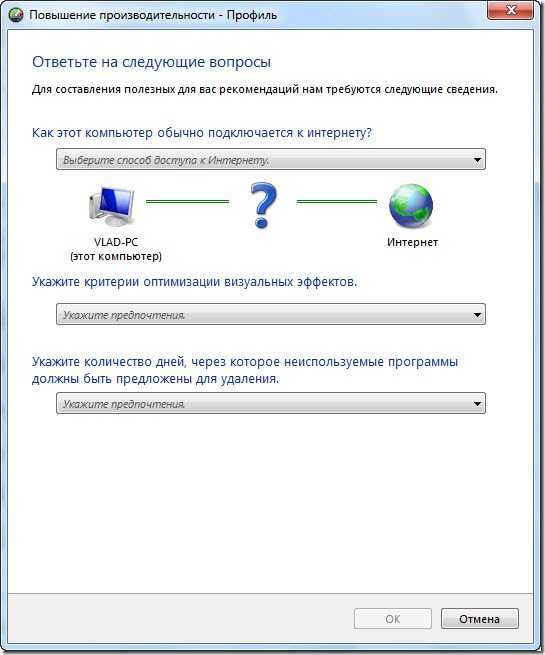
Здесь можно ввести свои параметры.
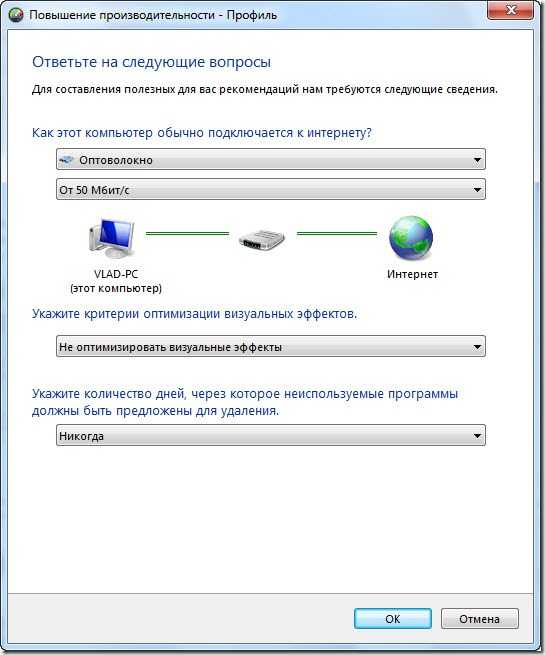
Теперь на стартовом экране будет доступна надпись “Показать сведения”. Программа пошуршит, пошуршит и выдаст свои рекомендации, касаемые возможностей увеличения производительности с учетом выбранных параметров.
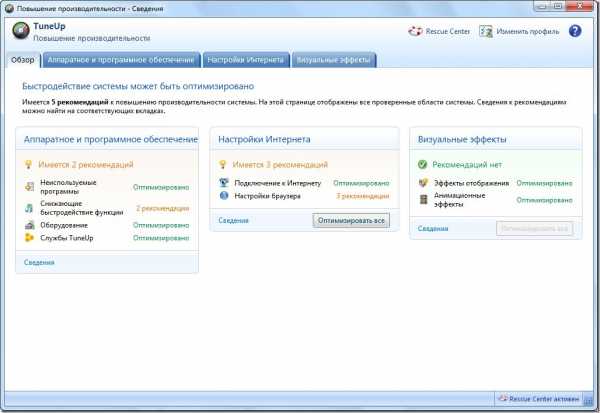
Нажав на рекомендации, выделенные желтым, можно увидеть, что конкретно снижает производительность и определить целесообразность отключения этой функции. В моем случае было предложено отключить индексацию поиска. Причем задан вопрос, как часто используется поиск и на основании этого пользователь принимает решение.
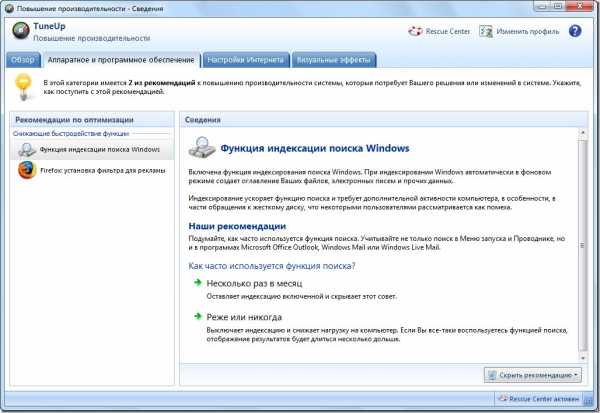
Таким образом, все проходит на интуитивно понятном уровне, что и является главным достоинством программы. Доступна возможность ознакомления с параметрами и функциями. Естественно, то же самое можно сделать штатными средствами Windows – пойти в “Службы”, найти службу “Windows Search” и отключить ее. Но это будет гораздо дольше.
Переходим ко вкладке “Устранение неполадок” на стартовом экране. В случае обнаружения таковых будет выведено предупреждение в виде красного восклицательного знака. В моем случае было предложено включить UAC, освободить место на забитом локальном диске и проверить системный диск на ошибки. От всего этого я отказался, нажав “Проблему скрыть – Отключить на длительное время”. В итоге на стартовом экране появилась зеленая галочка с надписью “Оптимизировано”. Это значит, что пользователь принял осознанное решение и по этому поводу беспокоить его больше не будут.
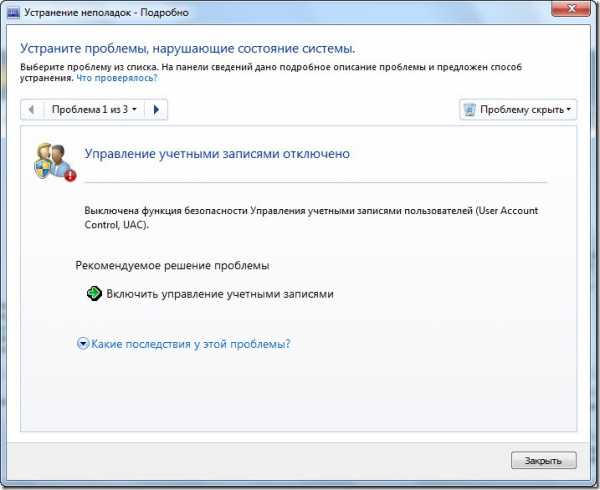
На стартовом экране во вкладке “Состояние и рекомендации” есть функция со значком в виде часов “Конфигурировать Live-оптимизацию”.
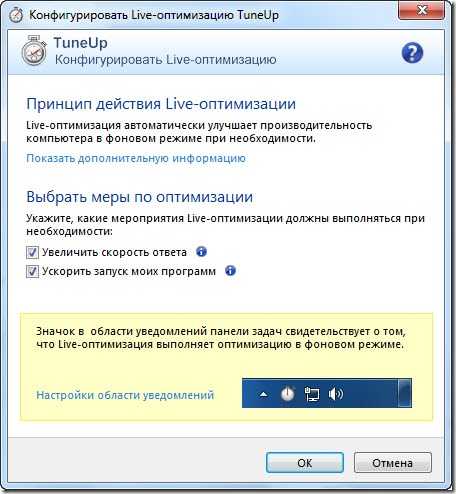
Как видите, здесь всего 2 опции. Галочка напротив “Увеличить скорость ответа” позволяет присвоить более низкий приоритет выполнения фоновых задач, если они требуют много ресурсов. “Ускорить запуск моих программ” – кратковременно выделяются ресурсы для запуска программы. Т.е. данный инструмент представляет собой улучшенную работу диспетчера задач в плане выделения приоритетов процессам.
После выполнения всех настроек или сокрытия таковых, если вы считаете их не важными, на вкладке “Состояние и рекомендации” будут отображаться зеленые галочки в подтверждение того, что все настроено как надо. По мере настройки системы внизу будут появляться синие прямоугольники, обозначенные буквами. Чем больше будет прямоугольников, тем завершеннее считается настройка.
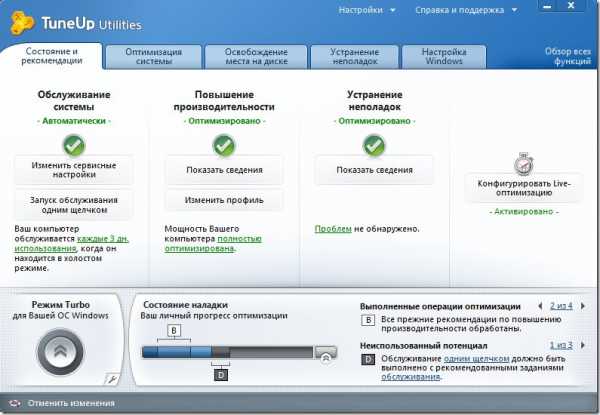
Обратите внимание на “Режим Turbo” в левом нижнем углу. Рядом с ней есть кнопка настроек, с помощью которой собственно и можно сконфигурировать Турбо режим. Отмечаете нужные параметры галочкой. Если что непонятно, рядом с названием параметра есть информационная синяя кнопка, по наведению на которую показывается описание функции.

Турбо режим можно включать, когда компьютер захлебывается и нужно выделить максимум ресурсов. Но особо не рассчитывайте на эффективность данного решения, потому что ускорение достигается отключением фоновых процессов. Отсюда возможный прирост производительности – 2-5%.
После конфигурации Турбо режим можно запустить нажатием на кнопку со стрелочкой в левом нижнем углу на стартовой странице или из контекстного меню программы в трее:
Кстати, здесь же можно определить, какие всплывающие окна будут выводиться после проведения оптимизации в автоматическом режиме. В случае надоедания можно их полностью отключить.
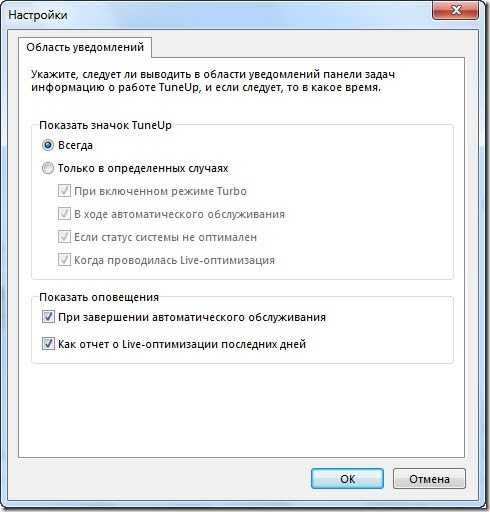
Вкладка “Оптимизация системы”
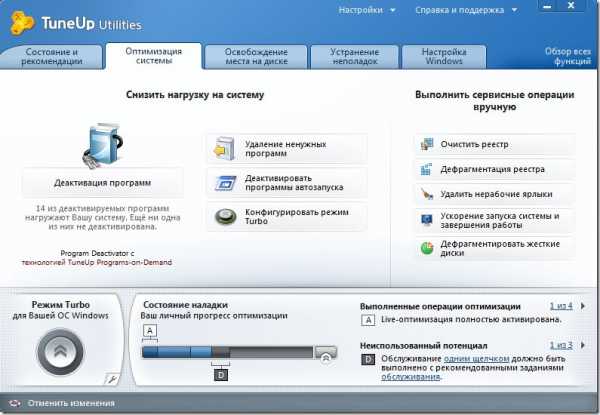
Именно здесь можно выполнить все операции по оптимизации ОС вручную. Начнем рассмотрение вкладки с деактивации программ. Наверняка вы сталкивались с такой ситуацией, когда после установки многочисленных программ компьютер начинал работать медленнее, задемпфированно отвечая на управляющие воздействия пользователя. О, как) Это связано с тем, что при установке программ также инсталлируются компоненты и включаются службы, которые относятся к конкретному приложению. Если таких приложений много, то система начинает подлагивать.
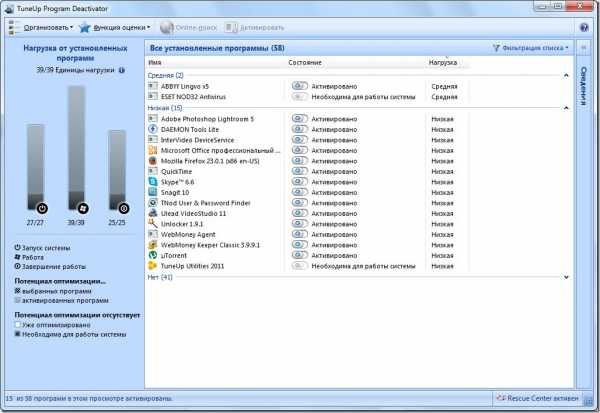
Из всего многообразия показанного софта выберите те программы, которыми не пользуетесь и нажмите на кнопку деактивации. Кстати, выделяя одно из приложений, слева будет показано, насколько уменьшится нагрузка на систему во время запуска, работы и выключения компьютера.

Имеет смысл деактивировать только те приложения, которыми вы пользуетесь очень редко, но удалять не хотите. Авось, понадобятся)
Удалением ненужных программ я не пользуюсь. Фактически показывается список установленных приложений, которые можно удалить выделением и нажатием кнопки “Отменить установку”. Особого смысла я в этой функции не вижу из-за того, что запускается стандартный деинсталлятор Windows. Т.е. эта функция полностью копирует функциональность “Программы и компоненты” в панели управления Windows.
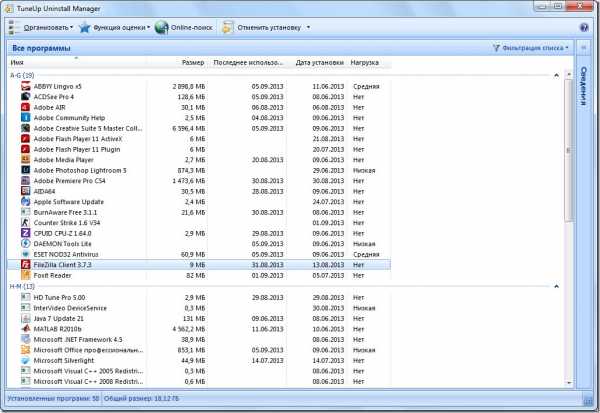
Идем дальше. Кнопка “Деактивировать программы автозапуска”.
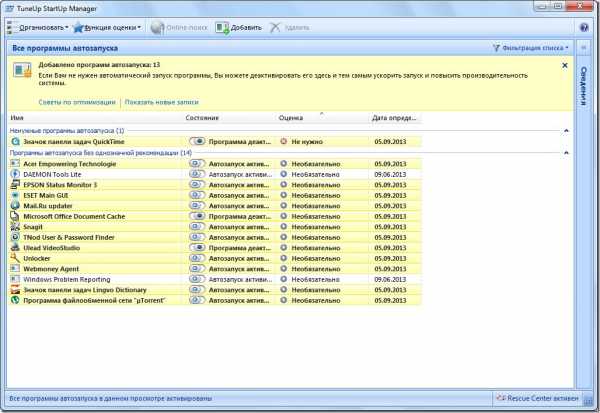
Как видите, у меня 15 автоматически загружаемых вместе с системой программ. Это очень много. Особенно, если учесть, что в качестве системного диска используется HDD. В случае с SSD это не так критично, потому что там время доступа к единице информации на порядки меньше. Tune Up Utilities автоматически разделяет приложения на ненужные и без однозначной рекомендации. Программы можно деактивировать, нажав на синюю кнопку напротив соответствующей программы или удалить, нажав Delete на клавиатуре или “Удалить” вверху окна. В первом случае приложение перестанет загружаться, но останется в рассматриваемом списке с указанием “Программа деактивирована”, а во втором – перестанет запускаться и исчезнет из списка.
Кстати, в окне деактивации программ также можно и добавить программу, которая должна загружаться с системой. Делается это при помощи кнопки “Добавить” вверху окна.
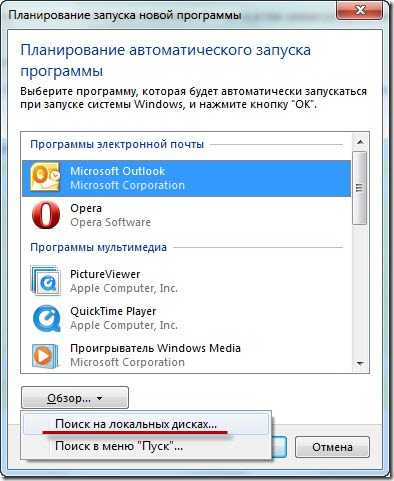
Для добавления программы нужно найти запускающий ее .exe файл. После наведения порядка список автоматически запускаемых программ у меня выглядел следующим образом:
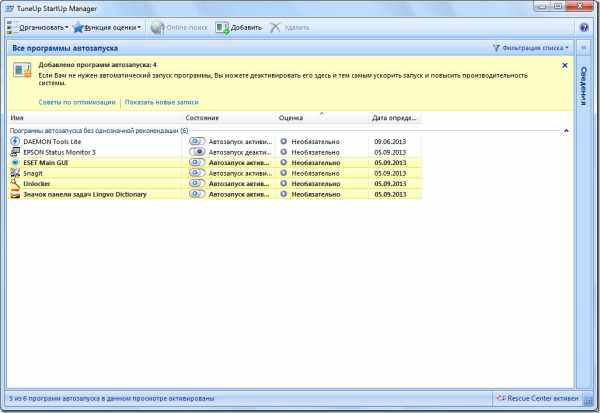
Как видите, осталось все только самое необходимое. Рекомендую сюда изредка заглядывать, потому что в автозагрузку очень часто попадает куча ненужных приложений и даже вирусов. Средствами Windows программы в автозагрузке можно редактировать с помощью msconfig. Рекомендую обратиться к данной статье тому, кто не читал – весьма полезная утилита с широкими возможностями.
Кнопка “Очистить реестр” используется для исправления ошибок в записях реестра или их удаления. Реестр – это база данных операционной системы, куда вносится множество параметров системой и программами, касаемые их настройки. Со временем эта база расширяется, там появляются ненужные записи, что ведет к замедлению работы ОС. Для этого и существует функция очистки реестра. При запуске будет задан вопрос, проверять весь реестр или его отдельные части. Рекомендую всегда выбирать полную проверку.

По окончанию проверки реестра будет показано количество найденных ошибок и вопрос, что с ними делать. Можно посмотреть подробнее, какие именно ошибки найдены, а можно сразу приступить к их устранению.

После устранения ошибок будет предложено еще раз просканировать реестр.

Рекомендую проделать эту операцию еще раз и по второму кругу устранить найденные ошибки. А они скорее всего будут. На третий круг можно не идти)
Следующая важная функция – “Дефрагментация реестра”. Выполняет ту же функцию, что и дефрагментация накопителя. Т.е. записывает файлы (в данном случае записи реестра) друг за другом на физическом носителе. Вдобавок к этому исправляются структурные нарушения реестра и оптимизируется работа с памятью (по заявлению разработчика). Так что даже на SSD данной функцией можно воспользоваться.
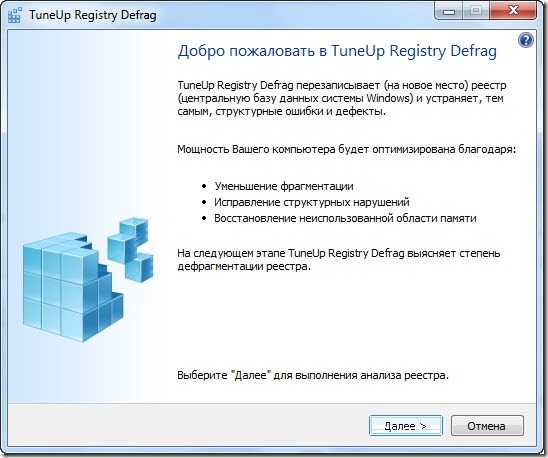
Будет предложено закрыть все используемые приложения. В принципе этого можно не делать, но лучше предварительно сохранить работу. При выполнении дефрагментации реестра компьютер может некоторое время не отвечать.
Но скриншот сделать все же удалось) По завершении оптимизации будет показано соответствующее сообщение:
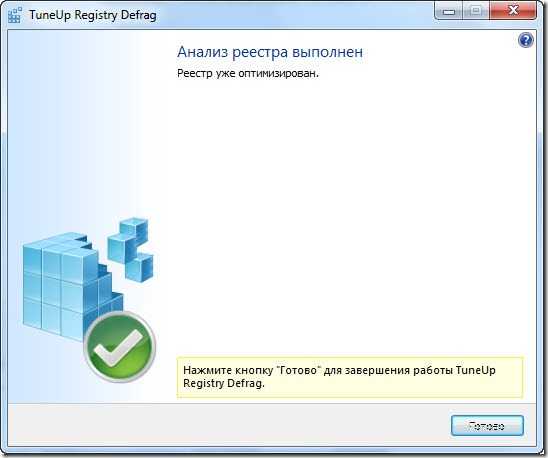
Функция “Удалить нерабочие ярлыки” ищет ярлыки, которые ссылаются на несуществующие программы.
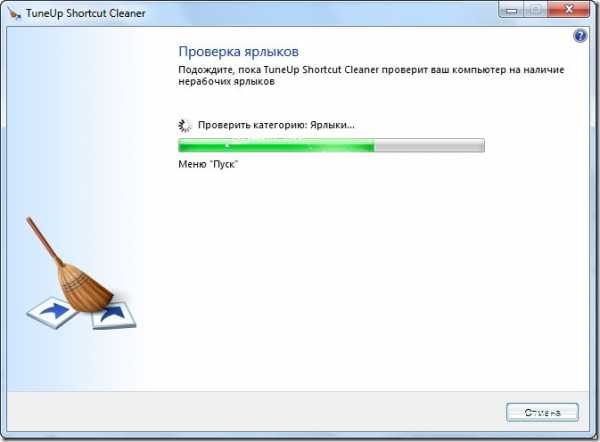
В моем случае таковых было найдено 2.
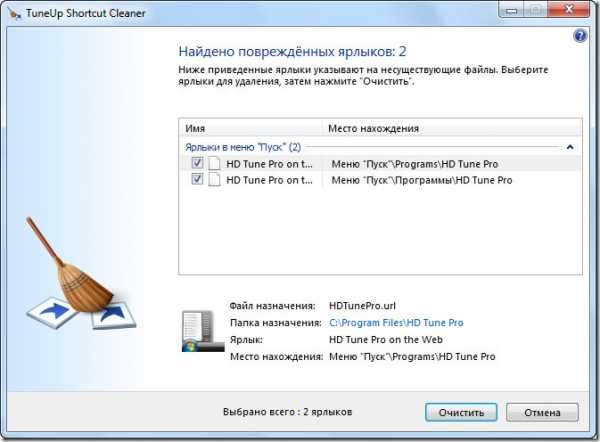
“Ускорение запуска системы и завершения работы” – выполняется отключение служб, отвечающих за локальную сеть (если таковая не используется) на основе ответа на соответствующий вопрос и проводятся другие оптимизации.
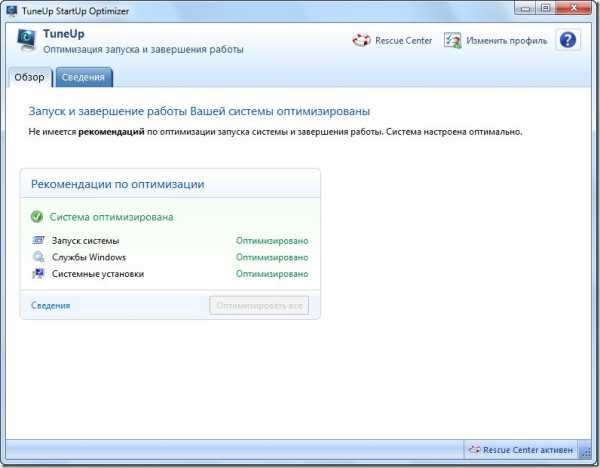
Дефрагментация жестких дисков – одна из самых важных функций, которая здесь выполняется лучше, чем штатными средствами Windows. Отдельно ее можно и не запускать, потому что она автоматически запускается по достижению определенной степени фрагментации. Но если вы хотите все контролировать вручную, то почему бы и нет. Выбирайте локальные диски для анализа фрагментированности.
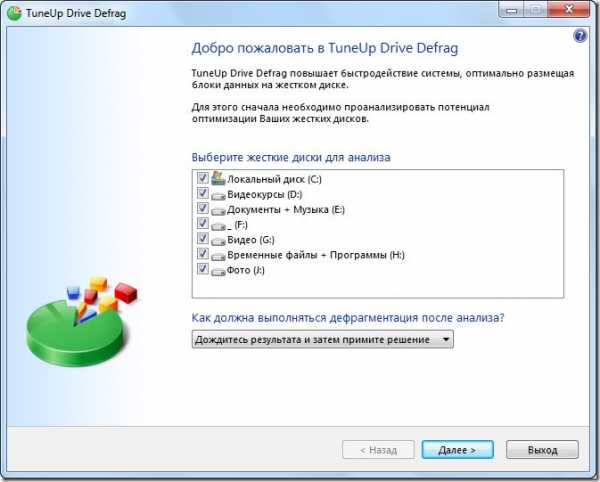
Начнется долгий или не очень (в зависимости от объема диска и его занятости) процесс анализа. По окончанию будет показана информация о фрагментированности каждого локального диска в процентах. По результатам анализа программа предложит необходимые действия. В принципе дефрагментировать имеет смысл в основном только системный раздел, потому что именно здесь файлы записываются хаотично больше всего. Хотя при активной работе с файлами на других разделах они также могут быть значительно фрагментированы. Я бы порекомендовал проводить дефрагментацию, если фрагментированность составляет больше 5%.

На SSD проводить дефрагментацию КАТЕГОРИЧЕСКИ НЕ РЕКОМЕНДУЕТСЯ. Там совершенно другая структура хранения информации. Дефрагментация может только уменьшить срок работы устройства.
Вкладка “Освобождение места на диске”
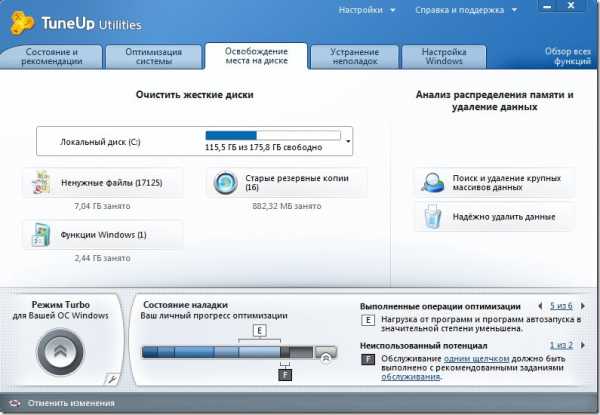
За длительное время эксплуатации на компьютере собирается множество ненужных файлов, которые занимают прилично места. Особенно это чувствительно на компьютерах с небольшим объемом памяти. Ультрабуки с SSD, например. К ненужным файлам относятся временные файлы, резервные копии, кэши приложений и т.п. Программы не чистят все это за собой. Для удаления этого мусора и служит вкладка “освобождение места на диске”.
При выборе локального диска внизу отображается ненужное содержимое, рассортированное по характеру файлов. К примеру, у меня 17125 ненужных файлов, которые занимают аж 7 с хвостиком ГБ. Посмотрим, что это такое.
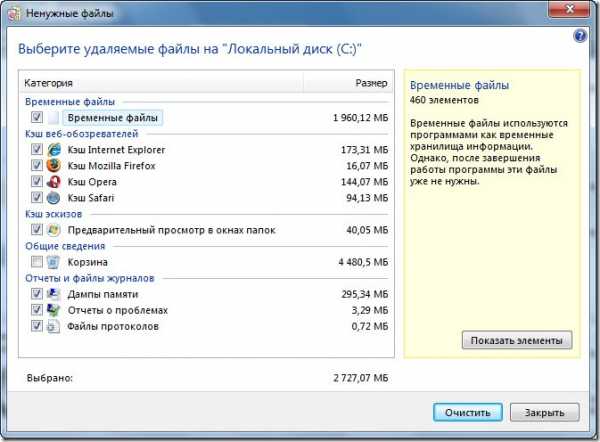
Здесь наглядно показано, что где лежит. Как оказалось, больше всего места занимает мусор, оставленный программами в виде временных файлов, а также мусор, оставленный мной в виде файлов в корзине. Дело в том, что я очень редко удаляю файлы мимо корзины. Если за некоторое время (до очистки) не спохватился о случайно удаленном файле, то вероятнее всего он больше и не понадобится. Если интересно, что находится в конкретной категории (кроме браузерного кэша), например во временных файлах, выделяем их, нажимаем “Показать элементы” и получаем подробную информацию с указанием месторасположения.
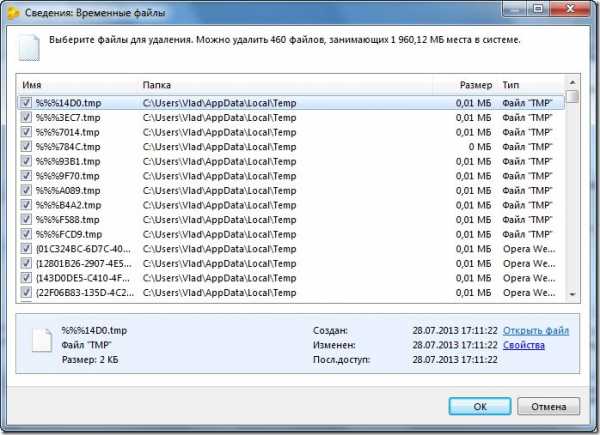
А если не интересно, то просто ставим галочки напротив того, что нужно удалить и очищаем.


Некоторые файлы могут быть не удалены. Можно перезагрузиться и попробовать снова. Резервные копии лучше не удалять, чтобы в случае чего сохранить возможность отката системы к прежнему состоянию.
В функциях Windows у меня отведено место для спящего режима. Если вы его используете, то отключать файл не стоит.
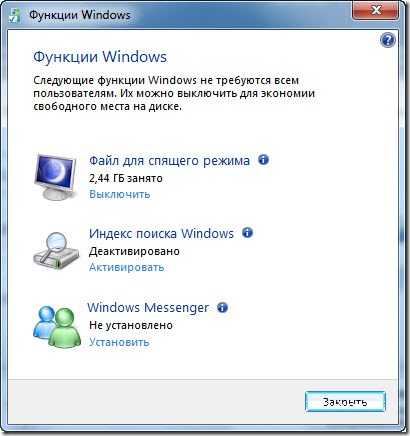
На несистемных дисках хранится на порядок меньше мусора, но при желании можно пройтись и откопать что-нибудь ненужное. Идем далее – “поиск и удаление крупных массивов данных”. При запуске функции вам будет предложено проанализировать содержимое дисков на предмет выявления крупных файлов. По завершении анализа будет представлен отчет с отображением степени загруженности каждого локального диска и общего дискового пространства.
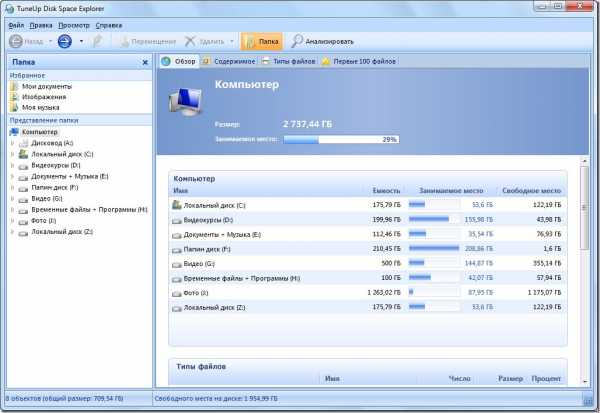
Открываем любой диск и смотрим, какие папки занимают больше всего места.
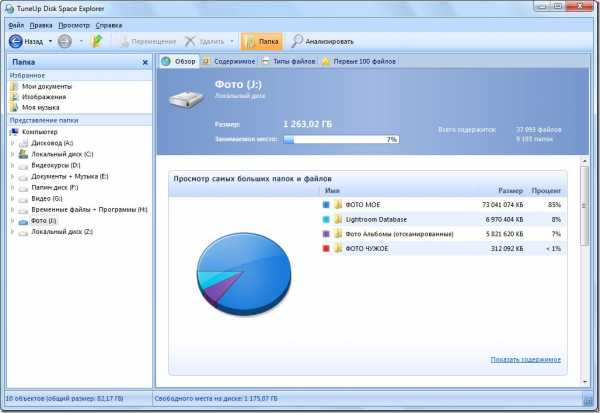
Вверху окна можно перейти по вкладкам и посмотреть анализ содержимого по типам файлов или взглянуть на 100 самых крупных файлов. Так можно без труда отыскать давно просмотренные и забытые фильмы, архивы и другие большие файлы. Наглядно, просто и удобно.
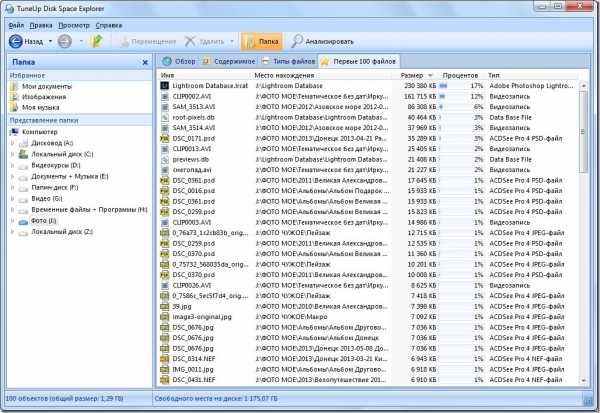
“Надежно удалить данные” – эта функция удаляет данные, перезаписывая место, где хранились файлы, а не оставляя метку о том, что сюда можно записывать новую информацию. На практике я ей никогда не пользовался и ничего не могу сказать по поводу эффективности.
После всех выполненных манипуляций у меня полностью заполнился статус-бар, сигнализируя, что все оптимизации выполнены и компьютер в порядке.

Вкладка “Устранение неполадок”

Функция “Устранить типичные неполадки” помогает справиться с небольшими проблемами, которые касаются внешнего вида рабочего стола и панели задач. На практике я ей не пользовался никогда, потому что это гораздо быстрее сделать силами системы.
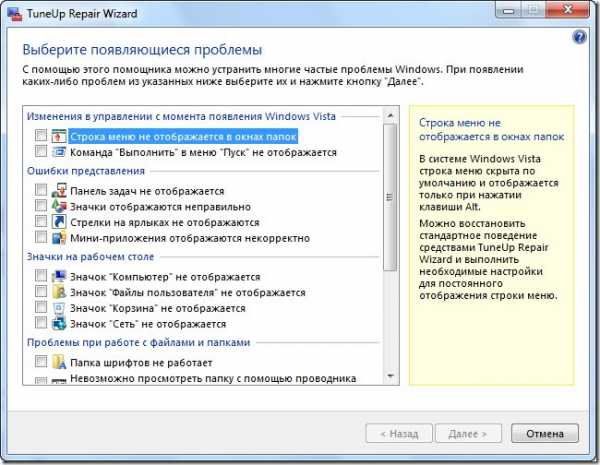
“Восстановить удаленные файлы” или Tune Up Undelete помогает восстановить случайно удаленные мимо корзины файлы. Выбираем локальный диск, с которого производилось удаление.
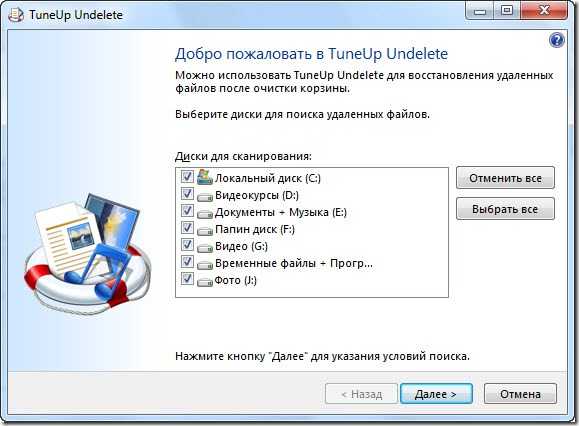
Выбираем условия поиска или не отмечаем ничего. Тогда отобразится полный набор удаленных файлов.
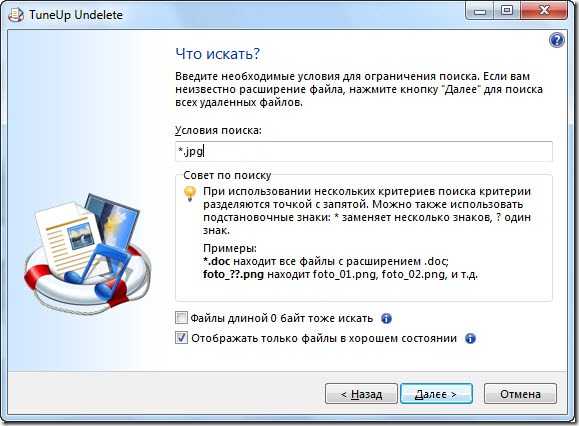

Выбираем файл (скорее всего все доступные, т.к. непонятно, где какой), нажимаем “Восстановить”, выбираем место, куда восстанавливать и файл будет доступен.
Чем раньше будет проведено восстановление удаленных файлов, тем больше шансов на успешное завершение операции, потому что при удалении файлов область помечается флажком “сюда можно записывать информацию”. Следовательно, чем дольше вы работаете за компьютером, тем более вероятно, что место нахождения файлов будет перезаписано.
“Проверить жесткие диски на наличие ошибок” – очень полезная функция, позволяющая понять, в каком состоянии находится ваш накопитель и предотвратить потерю информации. Но это просто еще один способ запустить стандартную проверку дисков Windows – CHKDSK.

Рекомендую проводить полную проверку, потому что здесь ищутся поврежденные сектора. Если таковые будут найдены, информация сюда больше записываться не будет.

Будет предложено перезагрузить компьютер. При загрузке некоторое время будут проверяться файлы.
 Более подробную проверку накопителя можно провести с помощью утилиты HD Tune Pro, про которую я рассказывал ранее.
Более подробную проверку накопителя можно провести с помощью утилиты HD Tune Pro, про которую я рассказывал ранее.
Открыв информацию о системе, можно получить достаточно подробную информацию о компьютере. В целом это общие характеристики. Для более детальной информации рекомендую обратиться к таким утилитам, как CPU-Z, GPU-Z, AIDA64.
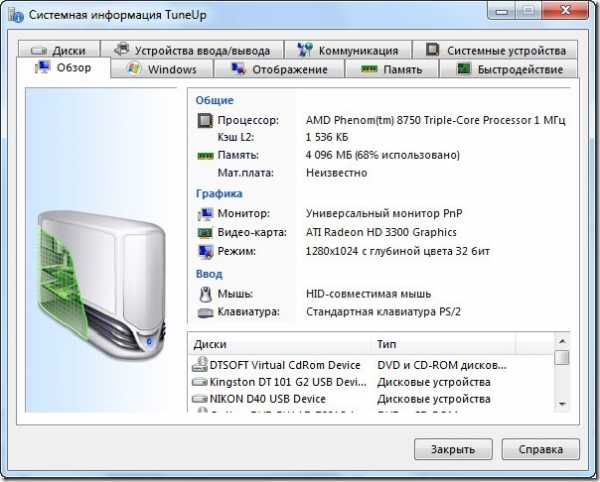
“Отображение и завершение текущих процессов” — аналог диспетчера задач.
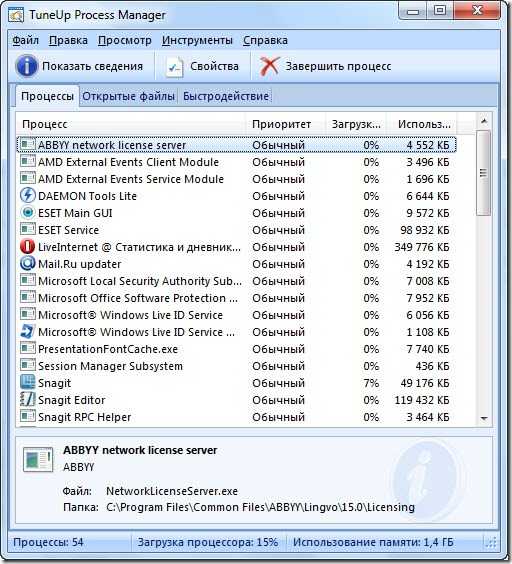
Не вижу особого смысла им пользоваться, т.к. он не наделен каким-то продвинутым функционалом, а открывать его намного дольше, чем диспетчер задач. И, между прочим, не всегда возможно. Если система зависнет, то у диспетчера задач есть шанс запуститься, а у Tune Up Process Manager – нет.
Вкладка “Настройка Windows”
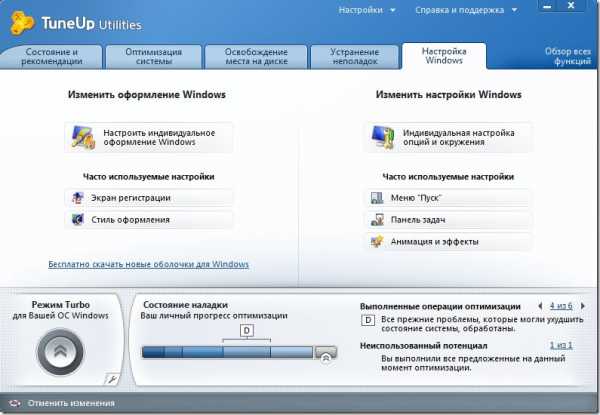
Описывать ее я не буду, потому что сам не пользуюсь. Стандартных средств кастомизации Windows в панели управления вполне достаточно.
Необязательно оптимизировать систему часто. Достаточно делать это только тогда, когда она начинает заметно подтормаживать. Я довольствуюсь автоматическим режимом. Функции из раздела “Оптимизация системы” последний раз использовались мной несколько месяцев назад.
На этом все. Здоровья вашей системе и беспроблемной эксплуатации)
Что еще можно почитать
it-osnova.ru
Полная оптимизация - Большая Энциклопедия Нефти и Газа, статья, страница 1
Полная оптимизация
Cтраница 1
Полная оптимизация линейных участков достигается благодаря тому, что с помощью метода нумерации значений выполняются не только исключение повторных вычислений и распространение констант, но и такие оптимизирующие преобразования, как замена операции деления операцией умножения и уменьшение числа обращений к индексированным переменным. Кроме того, рассматриваемая здесь процедура оптимизации предусматривает выполнение еще двух оптимизирующих преобразований: исключение мертвых переменных и вычислений, определяющих эти переменные, а также сокращение числа преобразований типов данных с помощью группирования переменных. [1]
Полная оптимизация геометрии 1 3 5-циклогептатриена привела к тому, что соответствующая структура без барьера перешла в структуру, отвечающую норкарадиену. Поэтому расчеты для этой молекулы были выполнены для не полностью оптимизированных структур. [2]
Для полной оптимизации объектного кода транслятор анализирует структуру циклов и поток данных по всей программе. Информация, полученная в результате анализа, используется для назначения регистров, построения команд перехода и оптимизации текста программы. Назначение регистров, в основном, выполняется так же, как и при режиме ОРТ 1, только более эффективно, так как единицей обработки для транслятора служит цикл. Регистры назначаются наиболее активным переменным, константам и базовым адресам внутри цикла. [3]
При полной оптимизации объектного кода транслятор оптимизирует структуру циклов и поток данных по всей программе. [4]
На практике такая полная оптимизация работы ОЗУ не всегда достигается и выигрыш от расслоения ОЗУ оказывается несколько меньшим. Даже если предположить, что команды и операнды будут расположены в случайном порядке адресов, то и тогда средняя продолжительность цикла составит К / л / 2шГ и выигрыш от расслоения будет существенным. [5]
Эффект достигается за счет полной оптимизации всех звеньев разрабатываемой технологии. На этом этапе закладываются основы перехода от эвристического проектирования технологии на базе имеющегося опыта к прогнозируемому ТП с заданными показателями качества РЭА. [6]
Только на этом пути возможна полная оптимизация эксплуатационного контроля, а также оптимизация ремонта и модернизация элементов конструкций, возможно достижение приемлемого уровня надежности и безопасности эксплуатации конструкций ответственных объектов современной техники. [7]
В режиме NMIN3 проводится еще более полная оптимизация пространства признаков, но и время счета здесь самое большое. [8]
Выбор оптимального шага не гарантирует полной оптимизации вычислительных затрат в методе простой итерации, поскольку для плохо обусловленных матриц Якоби количество итераций велико. Поэтому всегда предусматриваются меры по ускорению итерационного процесса. Метод простой итерации не использует многих возможностей, содержащихся в вычислительном процессе. [9]
ОРТ 2 указывает, что выполняется полная оптимизация EDIT Вывод распечатки структуры исходной программы. [10]
Для RCO2 в рамках метода Хартри-Фока с полной оптимизацией их геометрии проведены неэмпирические квантовохими-ческие расчеты. Анион с R - CF3 имеет низкие свободные МО л типа, выгодные для л-дативного взаимодействия с ионом металла. Последнее может обеспечить дополнительную стабилизацию фторкарбоксилатных координационных соединений. [11]
СБ ТПР, только на этом пути возможна полная оптимизация СБ ТПР и достижение приемлемого уровня надежности и безопасности эксплуатации сосудов и трубопроводов давления. [12]
Приведенная задача оптимизации далее называется основной или задачей полной оптимизации. [14]
Для иллюстрации различия в проектных решениях в [22] проведена полная оптимизация теплообменника на минимум денежных затрат ( см. рис. 26, точка 7), на минимум энергетических затрат ( точка 2) и, что особенно важно, показано компромиссное решение при коэффициенте политической эквивалентности К 600 фр. Разница оптимальных параметров при денежном и энергетическом критериях оптимизации очень велика ( табл. 3): размеры теплообменника различаются в 3 раза, а затраты энергии - в 4 раза. [15]
Страницы: 1 2 3 4
www.ngpedia.ru
Полная оптимизация windows 10 для игр. Помогает ли оптимизация? Повышение скорости установки игр
Одно из неоспоримых достоинств Windows - наличие огромной библиотеки игр. Очень многие пользователи, уже давно перешедшие на Linux, продолжают держать на жёстком диске Windows именно из-за этого.
В Creators Update появились новые функции, которые призваны сделать использование Windows 10 в качестве игровой платформы ещё более приятным. В настройках операционной системы есть специальный раздел «Игры», в котором сосредоточены все связанные параметры.
Кстати, функция «в реальном времени» не должна выбираться так, чтобы не повредить систему. Эти загрязнители оказывают непосредственное влияние на производительность, которую вы в конечном итоге испытываете перед экраном. Во время самого использования у вас есть возможность очистить реестр. Это удаляет ненужное программное обеспечение, записи и неиспользуемые окончания. Большинство игроков, чтобы не замедляться дальше. Однако это не то, что нужно делать раз в месяц. Вместо этого достаточно сделать это с фактической потерей производительности, будь то через 1 или 3 года.
Откройте этот раздел, а затем переместитесь во вкладку «Режим игры». Включите опцию «Использовать режим игры». Это же действие можно выполнить непосредственно в игре, нажав сочетание клавиш Win + G, а затем активировав соответствующую функцию в игровой панели.
Оптимизация частоты кадров в соло игрушках
Затем активируйте игровой режим для каждой игры по мере необходимости. В игровом режиме на вкладке «Общие» установите флажок «Использовать игровой режим для этой игры». Выберите «Настройки» в игровой панели. . Для некоторых игр режим игры может быть автоматически активирован. Если игра уже запущена в игровом режиме, флажок должен быть уже установлен.
Обновление окон и драйверов устройств
Обновление драйверов часто устраняет проблемы с производительностью.
Проверьте совместимость игры
Найдите исполняемый файл для своей игры и выполните следующие действия. Перейдите на вкладку Совместимость и выберите «Устранение неполадок совместимости программ». Щелкните правой кнопкой мыши исполняемый файл и выберите «Свойства». . Оба управляются в настройках игрового бара.По заверениям разработчиков, в результате игры получают максимальный приоритет для обеспечения высочайшего качества графики и производительности. Однако как дела обстоят на самом деле?
Согласно тестам , проведённым изданием PC World, активация игрового режима приводит к неоднозначным результатам. Если на компьютере не запущены ресурсоёмкие фоновые задачи, то игрок никакого улучшения не почувствует. Как видите, красный столбик (игровой режим включён) на диаграммах почти равен синему (игровой режим выключен).
Отключить полноэкранные оптимизации для одной игры
Запись в фоновом режиме, если опция включена, то вы можете сохранить клип события в игре, даже если вы не планировали это с записью в фоновом режиме. Если игровая производительность не оптимальна, убедитесь, что фоновая запись выключена. Фоновая запись по умолчанию отключена. . Сообщите нам свой опыт. Найдите, есть ли ваше предложение. Найдите исполняемый файл для вашей игры, а затем выполните следующие действия.
Это необязательная функция, которая должна быть специально активирована. Он скрывается в настройках и играх, где глобально применяется коммутатор. В открывшемся меню игровой режим затем явно включается или выключается для соответствующего заголовка. Однако должны быть небольшие различия. Задача получает очень высокий приоритет и поддерживает фоновые процессы больше, чем обычно.
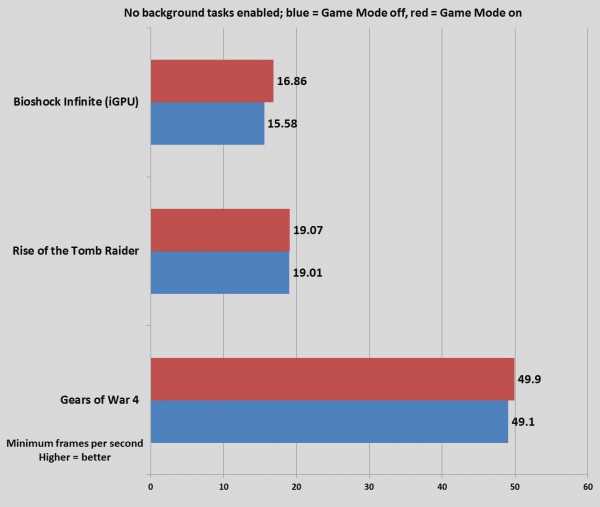
Однако потом исследователи запустили на компьютере воспроизведение ролика с YouTube, аудиопроигрыватель и антивирусную проверку файлов. В этом случае новый игровой режим оказался действительно полезным. Благодаря его применению минимальная частота кадров в игровом приложении значительно возросла.
Идея этого заключается в том, чтобы в целом обеспечить более плавное чувство игры.
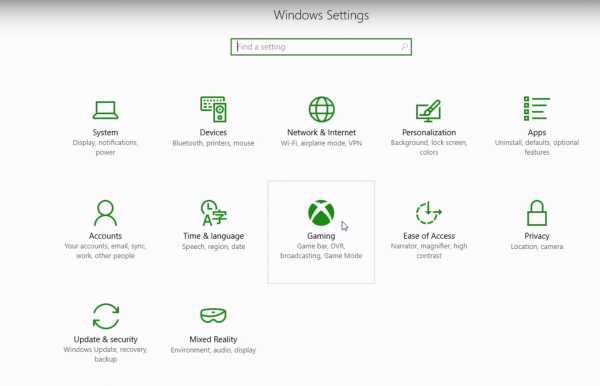 Более новые версии, которые тесты в Редмонде внутренне, уже имели бы лучшие результаты. Игра также играет важную роль. Мы расскажем вам, что связано с особенностями раздела «Игры». «Игровая панель» не является новой функцией. Новое в обновлении создателей позволяет быстро выбирать сочетания клавиш. Какие ярлыки, установите себя через «Настройки» и «Панель игры».
Более новые версии, которые тесты в Редмонде внутренне, уже имели бы лучшие результаты. Игра также играет важную роль. Мы расскажем вам, что связано с особенностями раздела «Игры». «Игровая панель» не является новой функцией. Новое в обновлении создателей позволяет быстро выбирать сочетания клавиш. Какие ярлыки, установите себя через «Настройки» и «Панель игры».
Новый «игровой режим» с первого взгляда
Если вас не интересуют эти функции, вы мож
usercpu.ru
«Полная оптимизация», или Куда судмедэксперту податься? « Красная строка
Орловское бюро судебно-медицинской экспертизы — учреждение специфическое. Там работают специалисты, которых по всей России наберется не более двух тысяч (с лаборантами — не более четырех тысяч). Штучные профессии. А, следовательно, и сменить место работы таким людям крайне затруднительно. Тем не менее, в течение года из бюро уволилось пять квалифицированных судмедэкспертов, в том числе единственный на всю область эксперт-цитолог, способный проводить экспертизы на клеточном уровне.Как считают сотрудники бюро, такая текучесть кадров — это сигнал бедствия, основной причиной которого является несправедливость в оплате труда.
Дефицит кадров на таком весьма специфическом предприятии, как бюро судмедэкспертизы, был всегда. Оно и понятно: не много охотников найдется на такую работу, где, грубо говоря, нужно изо дня в тень вскрывать трупы. Добавьте сюда риск заражения туберкулезом, степень которого существенно возросла за «годы реформ», и станет понятно, что за воротами бюро никогда не может быть очереди из желающих попасть на вакантное место. Но вплоть до 2016 орловские специалисты, как они сами признают теперь, с этим мирились. И потому, что, как говорится, втянулись (большинство экспертов и лаборантов бюро — люди со стажем), и потому, что, как и на любом вредном производстве, отсутствие комфортных условий труда компенсировалось в бюро хорошими заработками. По орловским меркам, конечно, но все же.
— Была четкая и понятная система, — рассказывает председатель профкома БУЗ Орловской области «Бюро судебно-медицинской экспертизы» Галина Бережная, к которой мы обратились за комментариями. — Каждому эксперту и лаборанту начальник бюро в соответствии с Трудовым кодексом в письменном виде предлагал надбавку к заработной плате — с условием, что сотрудник за эти деньги будет выполнять и перевыполнять, работать за себя и за отсутствующих коллег, если этого потребуют обстоятельства. Надбавка начислялась в размере от 40 до 100 процентов. Каждый был вправе согласиться или не соглашаться. И система работала. При этом оставались гарантированные надбавки за вредность, за квалификацию и за стаж.
Но с 2016 года произошла корректировка системы оплаты труда. С одной стороны, сотрудникам бюро повысили оклады. Но при этом снизили и надбавки за вредность, стаж и квалификационную категорию. Но недоумение, а затем и протест судмедэкспертов вызвало не это. Новая система оплаты труда, утвержденная постановлением правительства Орловской области, предполагала так называемый госзаказ.
— Теперь работникам бюро ежемесячно проводится выплата за интенсивность работы на основании неких цифр госзаказа. Хотя по закону стимулирующие выплаты нам должны начисляться на основании «критериев эффективности», отражающих качественные, а не количественные показатели работы, — поясняет Г. Бережная. — У нас не может быть «сдельщины». А до нас доводят конкретные цифры, которые необходимо выполнять каждый месяц. Знаете, что это означает на практике? Что каждый эксперт, например, чтобы заработать надбавку, должен в месяц вскрыть 50 трупов. А если их будет только тридцать? Что нам, по городу бегать, искать «недостающие» 20? И все эти «нормы» до нас доводит бухгалтерия.
Недавно в бюро сложилась такая ситуация, рассказывают коллеги Бережной. Двое экспертов танатологического отдела уехали в учебную командировку: регулярное повышение квалификации для судмедэкспертов — это обязательное условие работы. В бюро «на вскрытии» осталось тоже двое. Они пишут заявление начальству с просьбой о тридцатипроцентной надбавке к заработку, поскольку предстоит выполнять работу и за себя, и за отсутствующих коллег. Но начальство отвечает, что каждому положено не более 15 процентов. То есть та обычная надбавка за вредность, которую специалисты бюро должны получать просто потому, что имеют дело с трупами, а не с цветами.
— Есть федеральный приказ № 346-н, согласно которому судебно-медицинский эксперт должен делать 80 экспертиз в год! — объясняет Г. Бережная. — За это мы получаем зарплату и надбавки за вредность, категорию и стаж работы. Все остальное должно оплачиваться дополнительно. А мы, например, в минувшую субботу и понедельник, то есть за два дня, вскрыли 30 трупов. А бывает, что в день получается 8 или 19. Понимаете, в чем специфика? Какие тут могут быть ежемесячные планы?
Или вот такой эпизод из новейшей истории областного бюро судмедэкспертизы. Уехала на учебу эксперт Залегощенского межрайонного отделения «ОБСМЭ». А лаборанту и фельдшеру было тут же «настоятельно рекомендовано» уйти в отпуск без сохранения заработной платы: дескать, какая может быть работа отделения без эксперта?
Может, оно и так, но люди-то не виноваты, что в районе остался всего один эксперт и что его некем заменить на время учебы. Нужно экономить бюджетные деньги? Только почему за счет благополучия подчиненных?
В прежние времена нам нечто подобное рассказывали на лекциях по политэкономии, когда речь заходила о механизме капиталистической эксплуатации наемных работников. Как капиталист устанавливал зарплату рабочему? Он смотрел, сколько тот способен сделать за день, за месяц, выкладываясь по полной. И прикидывал хозяин, сколько нужно этому работнику, чтобы не умереть с голоду. Первый показатель становился нормой выработки, а второй — заработной платой. Сможет работник вывернуться наизнанку и сделать больше продукции — получит премию, а нет — просто зарплату.
Сегодня у нас применительно к отраслям бюджетной сферы это называется оптимизацией. При этом на местах в высоких кабинетах как-то не любят вспоминать, что в мае 2012 года Президент России дал четкую установку: зарплата провинциальных врачей должна быть вдвое выше средней по региону, а зарплата вспомогательного медперсонала — равна ей. Для Орловской области это соответственно 46 и 23 тысячи рублей.
Этот целевой план развития системы оплаты труда назвали «дорожной картой». Судмедэксперты, работающие по классу опасности 3.3 (выше только рентгенологи), по идее, тоже, как и врачи, могут рассчитывать на достаточно высокие заработки в соответствии с президентской «дорожной картой». Но они пока вынуждены увольняться или писать жалобы.
Областная власть вроде бы на жалобы реагирует. С декабря 2017 по февраль 2018 в Орловском бюро судебно-медицинской экспертизы проводилась проверка финансово-экономической деятельности. «По итогам 4 квартала 2017 года целевые показатели, установленные планом мероприятий «дорожная карта», достигнуты в среднем по учреждению, выполнение целевых показателей обеспечено за счет выплат стимулирующего характера, в том числе премий», — говорится в ответе сотрудникам бюро по итогам проверки, подписанном заместителем председателя правительства Орловской области по социальной политике А. Усиковым.
— Но в майских Указах президента нет такого понятия — «в среднем по учреждению», — недоумевает Г. Бережная.
Государственная инспекция труда в ответ на жалобу из «ОБСМЭ» напомнила председателю профкома и прочим сотрудникам бюро, что, согласно коллективному договору и приложениям к нему, «премирование работников… есть право, а не обязанность администрации…» и что вообще индивидуальные трудовые споры — рассматриваются в суде, а инспекция труда лишь «выявляет правонарушения», но не решает трудовые споры».
Так ведь за тем и обращаются в инспекцию униженные и оскорбленные, чтобы она выявила эти нарушения. Но в случае с Орловским бюро судмедэкспертизы госинспекция труда не нашла оснований «для применения мер инспекторского реагирования».
При этом в тексте ответа из инспекции есть явное противоречие тому, что сообщил заместитель председателя правительства Орловской области А. Усиков. Главный государственный инспектор труда Л. Макарова утверждает, что «факт ознакомления работников» с приложениями к коллективному договору «подтверждается их подписями». А Усиков, ссылаясь на материалы проверки, констатирует, что работники бюро «не ознакомлены под роспись с принимаемыми локальными нормативными актами, непосредственно связанными с их трудовой деятельностью». Вроде и мелочь, но сам факт подобного противоречия в официальных документах может поставить под сомнение добросовестность проверяющих.
Орловским бюро судебно-медицинской экспертизы после отставки прежнего начальника, пойманного на взятках, руководит, хотя и с приставкой и. о., К. Сезонов. И проверяющие из департамента здравоохранения не нашли ничего предосудительного в том, что он совмещает исполнение своих руководящих обязанностей с работой в танатологическом отделе, получая за это надбавку в 50 процентов от должностного оклада. Хотя, как утверждает председатель профкома, в период с декабря 2017 года до середины марта 2018 К.Сезонов отработал на экспертизах всего два дня.
— В этом легко убедиться по записям в журналах регистрации трупов танатологического отдела, — говорит Г. Бережная.
Но, надо полагать, и. о. начальника БУЗ «ОБСМЭ» за эти два дня выполнил госзаказ. Он, видимо, хорошо понимает, как это можно сделать, чтобы хорошо заработать. А вот его подчиненные никак не научатся трудиться в новых условиях. И пишут жалобы. И заявления об уходе. Такие непонятливые…
— А с 19 марта 2018 года замещать и. о. начальника бюро (он уехал на учебу) назначена заместитель по финансово-экономической работе В. Бурилина, человек не с медицинским, а с экономическим образованием. И это при том, что руководитель бюро по закону — это еще и главный судебно-медицинский эксперт области, со всеми вытекающими юридическими последствиями, — говорит Г. Бережная. — Он, в свою очередь, подчиняется руководителю департамента здравоохранения Орловской области А. Лялюхину. А тот… является родственником В. Бурилиной.
Примечательно, что этот факт заместитель председателя правительства Орловской области А. Усиков не опровергает. В своем ответе на претензии сотрудников бюро он лишь подчеркивает, что в прямом подчинении запрещено работать родственникам, находящимся на государственной и муниципальной службе, а специалисты «ОБСМЭ», мол, таковыми не являются. Так что, всё законно, ребята! Лялюхин и Бурилина имеют право работать бок о бок и поддерживать друга в нелегком труде.
Только сотрудникам бюро эта юридическая логика представляется казуистикой. В одном из своих коллективных заявлений они, в частности, пишут: «Начальник финансово-экономического управления департамента здравоохранения С. Жирова, которая проводила проверку, после беседы с коллективом сказала: «Пусть жалуются, все равно к нам вернется». И для людей это куда более красноречивая и убедительная реальность, чем все официальные ссылки на букву закона.
Но если у нас в стране авиастроительной корпорацией руководит продюсер, то почему судмедэкспертизой в области не может командовать главбух?
— Можете представить себе: наши эксперты месяцами не получают офисной бумаги, чтобы распечатывать свои заключения! Нам говорят: мол, к вам ходят следователи, вот у них и просите, — возмущается председатель профкома. Но это лишь «довесок к кошмару», который уже не является чем-то специфическим для Орловского бюро судмедэкспертизы. Равно как и «картинки после капремонта», который был закончен в здании бюро в декабре прошлого года и обошелся областному бюджету в несколько миллионов рублей.
— А в подвале до сих пор канализация течет, кровяная, — говорит Бережная. — А у нас там занятия со студентами орловского медицинского института проходят.
Одни словом, «полная оптимизация».
Андрей Грядунов.
Просмотров: 894
www.orelcity.ru
внутренняя, внешняя. Продвижение в ТОП
Методы полной оптимизации сайта
Методы полной оптимизации сайта заключаю в себе внутреннюю и внешнюю оптимизацию.
Внутренняя оптимизация происходит за счет изменения структуры сайта, адаптируя его под удобство пользователей и поисковых алгоритмов. Внешний вид сайта, его удобство в использования и уникальность контента, находящегося на нем, могут как положительно, так и отрицатель сказаться на рейтинге и авторитетности Вашего веб-ресурса.
Ваш сайт – это лицо Вашей компании. Чем больше он вызывает доверие, тем выше он ранжируется в поисковой выдачи и тем больше людей будут заказывать Ваш продукт.
Внутренняя оптимизация – это база в поисковом продвижении сайта. Ее основными составляющими являются: разработка семантического ядра сайта, наполнение его уникальным контентом и прорабатывание юзабилити сайта.
Разработка семантического ядра сайта
Для получения большого количество целевых посетителей из интернета и успешной раскрутки Вашего сайта мы разрабатываем семантическое ядро, при помощи применения статистики Яндекс WordStat. Далее мы разделяем запросы на группы, под которые составляются уникальные материалы. Семантическое ядро составляет структуру сайта, его основу. Оно представляет собой совокупность ключевых запросов, которые используют пользователи для поиска нужной информации. За счет качественной проработки мы получаем оптимальное на сегодняшний день продвижение веб сайта.
Наполнение сайта уникальным контентом
Из-за огромного количества появления в интернете новых веб-ресурсов необходимо выделять продвигаемый сайт. Для этого мы создаем интересный и уникальный материал. Благодаря этому поисковые системы будут относиться к Вашему сайту как качественному, полному значимой для потребителей информацией. Системы Яндекс и Google отдают предпочтение уникальному контенту, и поднимают сайты с таким содержимым в ТОП поисковой выдачи. Специалисты нашей компании «Феникс» подготовят для Вас качественный и уникальных материал, который будет соответствовать всем правилам полной SEO оптимизации.
Прорабатывание юзабилити сайта
Внутренняя оптимизация включает в себя прорабатывание юзабилити сайта, оказывающее значительное влияние на его продвижение. Юзабилити определяет удобство Вашего сайта для посетителей. Эти параметры состоят из множества нюансов: адаптивности, качества дизайна, удобства перехода внутри сайта и т.д. Мы делаем Ваш сайт максимально удобным в строении, следим за корректностью кода и отсутствием дублирующих страниц.
Профессиональное создание Вашего сайта способствует максимально быстрому продвижению в ТОП позиций выдачи.
Важным компонентом продвижения сайта является реализация внешней оптимизации, которая заключает в подборе веб-ресурсов ссылающихся на Ваш сайт. Благодаря правильному подходу во внешней оптимизации у сайта поднимается авторитетность в поисковых системах, а как следствие, повышение позиции в выдаче в ответ на запросы потребителей.
Внедрение внешней ссылочной массы
Внедрение внешней ссылочной массы сказывается на репутации сайта в поисковых системах. На продвижении влияет качество ссылочной массы. От того, насколько правильный будет произведен подбор внешних ссылок, зависит доверие и авторитетность Вашего сайта со стороны поисковых систем. Это влияет на его продвижения и позиции в выдачи. Чтобы поднять авторитетность производится закупка обратных ссылок с других веб ресурсов. Мы подбираем надежные источники, ссылки с которых благоприятно скажутся на доверии и позиции Вашего сайта.
phoenix-web.ru
Полная оптимизация GTA 4
Сейчас я расскажу Вам, как Оптимизировать слабый компьютер для GTA 4 Всем известно, что для GTA 4 требуеться мощный компьютер для ее полноценной работы. Но не у всех есть сильные компы и не все будут тратить кучу денег на покупку сильного компа, лиш чтоб поиграть в GTA 4.В этой статье я расскажу Вам, как оптимизировать GTA 4 для очень слабых компьютеров а именно, уменьшить количество зависаний во время игры и прибавиться количество fps (количество кадров в секунду).
После того, как будут проделаны операции, которые описаны ниже в этой статье, ваш GTA IV будет работать даже на самом слабом компьютере, таком как:
512 оперативная память 1 ядро 2.8 ghz radeon 2400 hd видеокарта
Как видите, железо очень слабое но игра идёт нормально и fps полностью играбельное!
И так, начинаем:
1. Обновите все драйвера:
Microsoft .NET Framework 3.5 SP1 DirectX (желательно ставить 11ый) Драйвера видеокарты очень важны, лично мне это прибавляет fps. Желательно, обновить звуковые драйвера. 2. Очень важно:
Скачайте и установите программу CacheBoost 4.0. После установки программы перезагрузите компьютер и при этом, Вы будете видеть в нижнем правом углу (там где часы) символ который показывает сколько осталось свободной оперативной памяти, и в это же время программа будет очищать память.
3. Скачать и установить: GTAIV PC Update 1.0.1.0 (патч, который нужен для полной оптимизации GTA 4). Скачать GTA IV Render Flag Customizer (мод который отключает рендеры). Рендеры это например: тени, вода, дальность прорисовки и тд. Отключение рендеров очень сильно прибавляет fps и ускорит игру, так как тени или дальность прорисовки сильно загружают процессор. Скачать и установить программу GameBoosterЭта программа закрывает ненужные программы которые занимают драгоценную опиративную память, освобождаеться около 50 mb и этих 50 mb хватает для уменьшения лагов в GTA 4.
4.Создание файла commandline.txt
Создайте файл commandline.txt в корневой папке игры,откройте это файл и пропишите следушие значения и после сохраните. availablevidmem 2 noprecache nomemrestrict norestrictions novblank А теперь давайте расмотрим, что означают эти значения
-availablevidmem 2 (цифра 2 — для видеокарт с памятью в 256 мегабайт, соответственно для видеокарт со 128 мегабайтами нужно ставить цифру «1», для 512 - «3», для 1024 - «4» и так далее. Некоторые ставят значения типа «1.4» и прочие. Я не пробовал, но некоторым помагает. Команда кстати многим помагает с решением проблемы с текстурами) -noprecache (цифровых значений нет, команда отключает предварительное кеширование файлов, что помогает некоторым при диких зависаниях. Так же увеличивает производительность, опять же у некоторых) -nomemrestrict (отключает ограничение памяти, соответственно не играет особую роль в производительности) -norestrictions (команда для открытия скрытых настроек, влияет на FPS) -novblank (отключает вертикальную синхронизацию. ВиСинх все равно относительно малозаметен человеческому глазу, но для своей малозаметности кушает ресурсов больше чем положено, так что смело прописываем) -minspecaudio (запуск игры с минимальным качеством звука. Ухудшение качества почти не заметно, разве только я перестал слышать эффект бассов, из проезжающих мимо машин, но это не столь уж и важно. Зато, снижается нагрузка на процессор в виде обработки звука, для некоторых очень полезная команда)
Я надеюсь, статья Вам помогла! Обязательно оставляйте свои комментарии, задавайте вопросы или сообщайте о проблемах здесь! Если у Вас что-то не получается, мы обязательно поможем!
life-gta.ru
Полная оптимизация сайта
07.06.2015
Поисковая оптимизация представляет собой один из главных методов продвижения вебсайта. Поисковые системы обеспечивают более половины посещаемости. Но для того, чтобы занять высокие позиции в выдаче недостаточно просто зарегистрироваться в Яндексе или Гугле
Title один из первостепенных показателей, который позволяет сайту достигнуть высоких позиций в поиске. Данный тег в результатах выдачи выводится как название сайта, поэтому он должен привлекательно отражать его содержание. В заголовке сайта желательно использовать высокочастотные поисковые запросы. Двух таких запросов будет достаточно. Но содержание сайта должно быть релевантным эти запросам.
Заголовок не должен иметь длину более 65 знаков. Поскольку на каждой странице ресурса текст свой, соответственно и заголовок каждой страницы должен быть индивидуальным. Но ключевые слова на этот раз необходимо брать с этой страницы и предпочтительно, в современных условиях, чтобы они были низкочастотными. Писать их лучше в самом начале Title.
Не менее важно заполнить тег Description (описание). В нем описывается краткое содержание страницы. Некоторые поисковые системы используют его для составления такого описания в результатах выдачи. Поэтому Description должен выглядеть привлекательно и приглашать пользователя посетить страницу. От того, понравится оно ему или нет, зависит, появится ли у него желание заглянуть на ваш сайт.
На облике страницы Description никак не отражается. В нем должны быть прописаны 2-3 поисковых запроса, по которым вы продвигаете страницу. Но это должен быть не просто набор слов, а одно или два предложения, составленные со смыслом. Основные поисковые фразы следует размещать в начале описания и стараться, чтобы они не располагались далеко друг от друга. Нормы по количеству знаков для описания варьируются у разных систем. Желательно, чтобы описание было не менее 150 символов и не более 250.
Полная оптимизация сайта включает в себя еще один важный момент для каждой страницы должно быть свое уникальное описание с теми ключевыми словами, которые присутствуют в теле статьи.
Тег Keywords предназначен для того, чтобы в нем были прописаны самые главные поисковые фразы со страницы. Так как на каждой странице размещается своя статья, ключевые слова писать нужно также к каждой странице. Также ключевые слова (анкоры) желательно использовать во внешних ссылках. Но очень аккуратно. Ссылки должны быть естественными, например, это может быть гостевой пост с упоминанием вашего сайта или какой-то сторонний сайт сам сошлется на ваш ресурс, используя ваши ключевые слова.
Графические файлы на сайте также можно и нужно оптимизировать. Для этого важно заполнить Alt-тег картинки.
Старайтесь не использовать на одной странице слишком много ключевых слов. Их плотность должна составлять не более 5% от всего текста. В противном случае поисковые системы могут понизить сайт в выдаче за спам.
Однако, чем длиннее статья, тем менее заметны в ней поисковые слова и фразы, это тоже не способствует высоким позициям в поиске. Поэтому старайтесь держаться золотой середины!
ardoz.ru